
Моя плата:
Orange Pi 5B 16G 128G, где 16 Gb это ОЗУ, а 128 Gb это eMMC встроенная флэш-память и так как я всегда очень внимательно(сарказм) читаю, что покупаю (а заказанную «игрушку», я ещё месяц ждал, пока приедет), то, на всякий случай, взял ещё ей TF карту (Samsung) на 128 Gb и целый год почти, не мог найти время ею заняться. Ну точнее как, я сначала накатил на неё Ubuntu с GUI и это создало некие трудности, в том смысле что резко понадобились HDMI провод, беспроводные (надеюсь не надо объяснять, почему беспроводные?) мышь и клавиатура. Я то и этими гаджетами в итоге обзавёлся, но смысла в итоге в этом всём не оказалось.
Кроме того, уже на первых этапах образ Ubuntu(с GUI) стал себя как-то нехорошо вести, не хотели функционировать «антенны», что конечно же сильно прям расстроило, т. к. во-первых «зачем я переплатил за красивую коробку» (которая с нерабочими WiFi-антеннами), а во-вторых пришлось занять USB-2 порт Wi-Fi «свистком», ну да ладно, подумал я, всё-таки ещё +2 USB-3 порта и даже один Type-C.
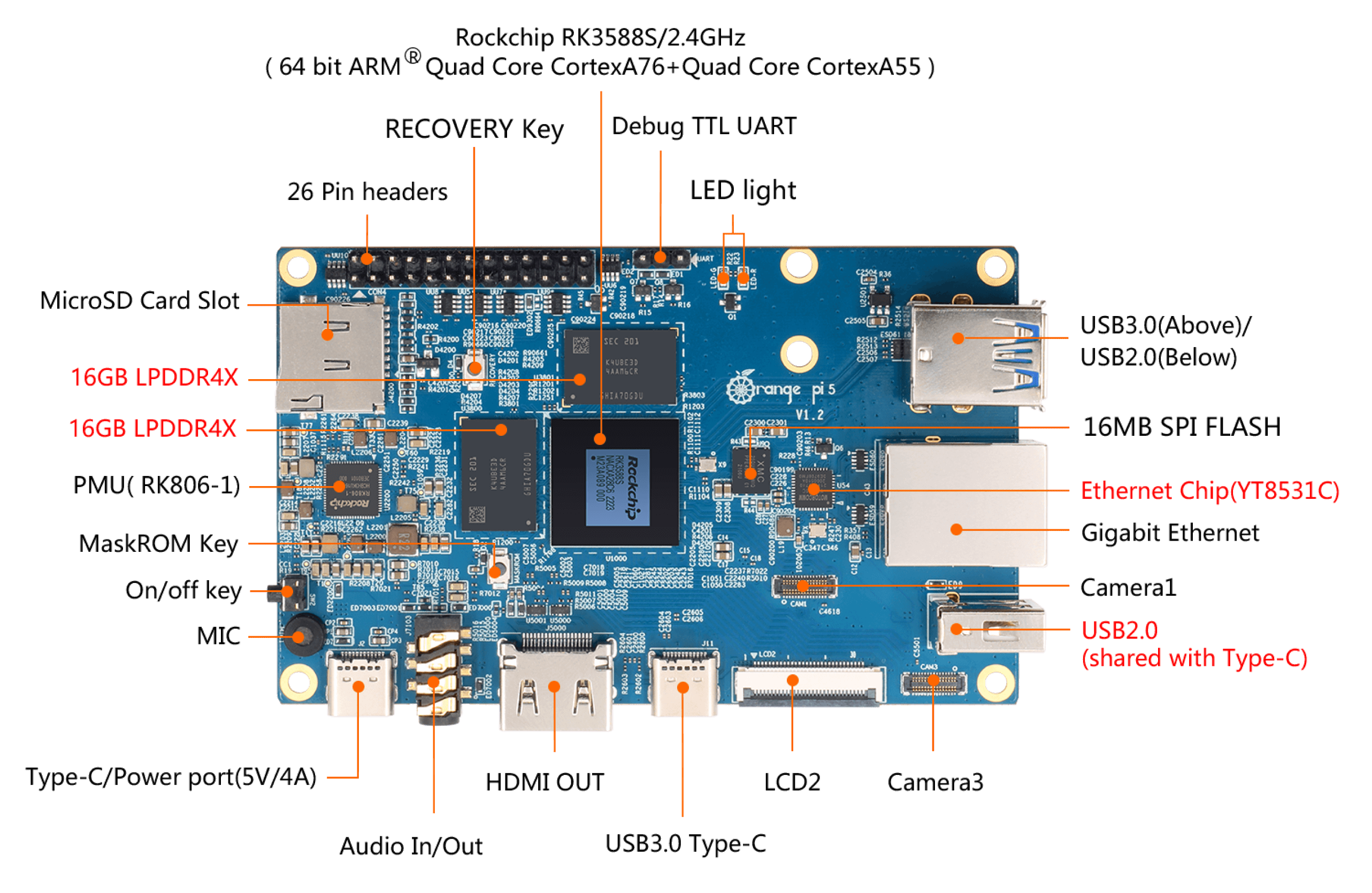
Но эта радость была бы не полной и через какое-то время «отваливается» HDMI. Не могу знать, что стало причиной (даже не проверял его после), в итоге решил и на это «забить», думаю подключусь по SSH, да и фиг с ней, да не тут то было. Без HDMI-соединения плата с Ubuntu-GUI (я специально подчёркиваю, что образ с графической средой) не хотела загружаться. Где-то читал, что нужна специальная HDMI-заглушка, которая вроде как бы «обманет» систему и позволит загрузиться даже без отсутствия монитора.
Я понимаю, сейчас найдутся те, кто скептически отнесутся к вопросу, но я застал те времена, когда компьютер мог не загрузиться если бы не была подключена клавиатура, а уж без монитора и подавно, отголоски из прошлого дают о себе знать. Вообще Orange Pi я купил потому что мой хороший знакомый (мнение которого у меня не вызывает сомнения) её расхвалил, ну и конечно же первое что я сделал «поныл» ему о том, как у меня всё плохо. На что он сильно удивился «у меня всё ок», спрашиваю, как так то?! А он не заморачиваясь накатил Ubuntu без GUI и весь необходимый ему функционал осуществляет через SSH, ни про какие заглушки знать не знает и ничего не надо кроме провода питания, остальное работает «родное» и даже TF-карточку не покупал (зачем, если родных 128 гигабайт за глаза хватает).
Решив, что я не хуже, нашёл таки время позаниматься китайским «фруктом», у меня появились идеи, где апельсин может оказаться полезен, а потому мотивации довести его до ума прибавилось.
А дальше начинаются «злоключения», я бы даже сказал, прилетело откуда не ждал. В Интернете я встречал несколько мануалов о том, как установить и настроить Ubuntu на OrangePi без монитора по SSH, но все они оказались для меня нерабочими. Пока я не зашёл на официальный сайт www.orangepi.org (обязательно с www) и не нашёл там официальную инструкцию. Вы спросите, почему сразу так не сделал? Потому что сайт китайский, но благо есть и английская версия, но тем не менее инструкция «что и как» на английском языке под КИТАЙСКУЮ ВЕРСИЮ программы!!! И чуточку кривая, нет ну, интуитивно можно догадаться, но нажимать было «страшно».
Другая сложность, которая мне до сих пор не даёт покоя. Сначала я пытался установить и настроить (как в Интернетах писали) образ Armbian, не запустился (на самом деле, может быть и запустился, но «проверить» это я никак не мог). Объясню, по сценарию(ям) описанному(ым) в статье(ях) разного рода методиками предполагается прописать настройки системы таким образом, чтобы она автоматически цеплялась к Wi-Fi-точке. Предварительно, конечно же, необходимо указать точку и пароль от неё.
В итоге, я снова пишу своему товарищу, он почему-то ругнулся на Armbian, и снова в ход пошла Ubuntu, но уже без GUI но вот тебе раз, если до этого я ставил систему на TF-карту, то в этот раз решил на «родной» диск поставить. Все пишут — подключаешь USB-A к компьютеру (ноутбуку), а type-C к Orange Pi и будет тебе счастье. Но у меня десктопом Linux стоит, который ни в какую не определяет подключённое устройство ни как «флешку» ни как бы то ни было ещё.
Всяческие попытки экзорцизма с возгласами «я вызываю тебя на свет», ни к чему не привели. Официальная документация так же говорит — берёшь «драйвер» (для Windows) берёшь софт (для Windows) файл настроек (для софта под Windows) ну и образ по своему желанию. И ни слова для тех, кто имеет склонность к мазохизму устанавливая это всё из под Linux’а, мысленно проклял тех, кто так нехорошо и не по доброму со мной поступил. И переключился на Windows, благо имею такую возможность.
Собственно, по порядку, здесь ищете свою модель:
http://www.orangepi.org/html/serviceAndSupport/index.html
Здесь я выбрал OrangePi 5 (здесь же находим и ссылку на образ ОС, например, Ubuntu):
Ссылка на мануал:
https://drive.google.com/file/d/1n_sMewTbbszuEFHhpL-dNqHBiOwUtdJT/view?usp=sharing
Ссылка на софт:
https://drive.google.com/drive/folders/1gvCbQTMHh80S8H2MIha20nsXOoHVY3X3?usp=shar
Из последнего нужна строчка (на момент, когда писал обзор, она была первой):
Android image burning tool-RKDevTool and driver
Далее по тому как в инструкции (пункт 2.6 41-я страница):
Устанавливаем DriverAssitant_v5.12.zip (на Windows, не забыв перед этим вытащить из архива), и запускаем RKDevTool_Release_v3.15.zip (не забыв перед этим вытащить из архива).
Далее не перепутайте, у платы (если у Вас она была собрана, как, например, у меня, то придётся разбирать) 2 Type-C разъёма, один под питание, второй понадобится для подключения от компьютера к одноплатнику и да в инструкции чётко показано «какой где».
Но даже когда Вы сделаете «как надо», система не определится. Нужно отключить от питания, найти на плате «кнопку» MaskROM, зажать её (постарайтесь не отпускать) и после включить питание.
Если сделаете «как надо» RKDevTool определит устройство как MaskROM (можно делать, как в инструкции). Расписывать не буду, т. к. не знаю китайский, но там с картинками, разберётесь.
Установил, но как дальше то. Снова везде пишут разности всякие, Windows не определяет новую систему поскольку та в другой файловой системе отформатирована, а мой Linux по прежнему отказывается видеть устройство.
«Сама» плата после включения к Wi-Fi точке не подключится (с чего бы, если никакие файлы настроек не были никуда прописаны). Мне на выручку пришёл старый добрый патч-корд RJ45, которым я подключился к роутеру (Mikrotik), тот раздал DHCP, посмотрел IP-устройства (например, в веб-морде Mikrotik, с локальным IP «по умолчанию» это можно посмотреть, здесь: http://192.168.88.1/webfig/#IP:DHCP_Server.Leases )
Далее с Linux’а выполняю команду:
ssh orangepi@*ip-устройства*
Меня спрашивают пароль: orangepi и я в системе. Маленькая победа, но надо результат довести до конца, прицепить уже апельсин к Wi-Fi, чтобы тот не висел на роутере, на патч-корде, как человек паук на паутине.
Решение в одну команду:
sudo nmcli device wifi connect *Точка доступа* password *Пароль* ifname wlan0
IP, мне по прежнему удобнее смотреть с панели роутера, ну или в Linux (если локальная сеть под Mikrotik):
sudo netdiscover -r 192.168.88.0/24
Описание OrangePi будет выглядеть вот так: AMPAK Technology,Inc. (или ACORN COMPUTERS LIMITED).







